علائم خرابی کارت گرافیک لپ تاپ چیست؟
- 20 دی 1402
- 5
- زمان مطالعه : 3 دقیقه 52 ثانیه
کارت گرافیک لپ تاپ
ممکن است برای نگهداری تنظیمات در یکجا و اجرای فیلم یا بازی در VR (واقعیت مجازی)، از لپ تاپ استفاده نمایید و از هدستهای Rift، Vive یا Windows Mixed Reality برای داشتن تجربهای عالی و بازی با دوستان خود استفاده کنید. لپ تاپ ها معایب خاص خود را دارند، چرا که تعمیر یا ارتقا آنها سخت تر است.
اما از آنجایی که VR تاثیر مستقیم روی کارت گرافیک (GPU) دارد، به مرور زمان ممکن است آن را از کار انداخته یا با اختلال مواجه کند، در حالی که بقیه قطعات لپ تاپ به طور صحیح کار کنند. در اینجا چند گزینه وجود دارد که به شما در مقابله با این وضعیت کمک میکند.

علائم خرابی کارت گرافیک
اگر از فعالیت صحیح پردازنده گرافیکی مطمئن نیستید، نکات زیر به شما کمک خواهد کرد.
• رنگهای عجیب و غریب در صفحه نمایش لپ تاپ و هدست واقعیت مجازی خود مشاهده میکنید؟ اگر در حال بازی هستید و بافتهای گرافیکی دقیقاً آنطور که باید نیستند، احتمالاً مشکل در کارت گرافیک لپ تاپ یا همان GPU است.
• صداهای عجیبی میشنوید؟ اگر از یک لپ تاپ گیمینگ با پردازنده گرافیکی اختصاصی استفاده میکنید احتمالاً سیستم خنک کننده مخصوص به خود را دارد. اگر صدای نادرستی از این قسمت شنیدید، احتمال خرابی کارت گرافیک وجود دارد.
• بازی شما دچار کندی یا مشکل شده است؟ اگر لپ تاپ شما کارهای روزمره را به خوبی انجام میدهد اما در حال بازی یا کارهای سنگین با کندی یا خرابی مواجه میشوید، احتمالاً کارت گرافیک لپ تاپ شما مشکل دارد.
• تصویر شطرنجی یا دچار چند رنگی در صفحه نمایش شده است؟ فریمها در حال ریزش است؟ آیا پس از راه اندازی مجدد رایانه، مشکل همچنان ادامه دارد؟ احتمالاً GPU مشکل پیدا کرده است.

• لپ تاپ ارور صفحه آبی (BSOD) میدهد؟ بلو پیج شما را وارد خطا میکند و اگر این خطا مربوط به ویدئو و گرافیک باشد، احتمالاً کارت گرافیک مشکل پیدا کرده است.
تست استرس پردازنده گرافیکی لپ تاپ
اگر با هر یک از علائم بالا مواجه شدید، ابتدا مطمئن شوید که مشکل در کارت گرافیک است. درایورهای خود را به روز کنید، زیرا برخی از مشکلات از قدیمی بودن درایورها میباشد.
بعد از به روزرسانی، اگر همچنان کارت گرافیک مشکل ایجاد میکند، یک تست استرس اجرا نمایید. نرم افزارهای زیادی این کار را انجام میدهند که در اینجا به بیان چند نمونه میپردازیم.
FutureMark's 3DMark شامل تستهای زیادی در نسخه پیشرفته میباشد. اگر قصد استفاده از این تستها را دارید، میتوانید از تستهای رایگان استفاده کنید.
تست بنچمارکHeaven Unigine نیز راهی عالی برای محک زدن کارت گرافیک میباشد. این تست تنها بر روی پردازنده گرافیکی تمرکز میکند و تصویری واقعی از آنچه در سخت افزار میگذرد را ارائه میدهد. برای تست استرس طولانی مدت، نسخه پیشرفته آن نیز وجود دارد.
اگر کارت گرافیک لپ تاپ مشکل داشت، چه باید کرد؟
اگر مشکل در کارت گرافیک لپ تاپ است، باید چه کاری برای برطرف کردن آن انجام داد؟
یکی از دلایل اصلی خرابی کارت گرافیک ، گرم شدن بیش از حد آن میباشد. اگر مشکلی پیش آمد، لپ تاپ را خاموش نمایید و بگذارید خنک شود. مجدد تست نمایید. اگر زمان راه اندازی مشکل مشاهده نشد، ممکن است مشکل گرمای بیش از حد باشد. پشت لپ تاپ را باز و بررسی نمایید که آیا کانالهای تهویه و فنها با غبار و پرز مسدود نشده است. اگر همه چیز تمیز به نظر میرسد، ممکن است سرویس فن لپ تاپ ضروری باشد و یا هواگیری کافی وجود نداشته باشد. لپ تاپ را طوری تنظیم نمایید که دریچهها برای هوا باز باشد. برای بررسی دمای پردازنده گرافیکی، از نرم افزاری مانند GPU-Z استفاده نمایید.
توجه: قبل از باز کردن لپ تاپ گارانتی دستگاه را بررسی نمایید. چرا که اگر هنوز از گارانتی دستگاه شما باقی مانده باشد، باز کردن دستگاه باعث از گارانتی خارج شدن آن میشود.
اگر دما در حد استاندارد و درایورها نیز به روز باشند و همچنان مشکل کارت گرافیک وجود دارد، توصیه میشود به یک متخصص تعمیرات لپ تاپ مراجعه نمایید.
جهت دریافت مشاوره در خصوص تعمیر کارت گرافیک لپ تاپ خود فرم ذیل را تکمیل نمایید. همکاران ما به زودی با شما تماس خواهند گرفت.
اگر لپ تاپ دارای یک پردازنده گرافیکی یکپارچه باشد، تعمیر آن دشوار میشود. از نظر فنی امکان تعویض تراشه GPU یکپارچه و یا تعمیر هیت سینک امکان پذیر است، اما این احتمال وجود دارد که وقتی این کار را انجام میدهید، اوضاع بدتر شود. اگر لپ تاپ شما یک GPU اختصاصی دارد، تعویض آن آسان می باشد، یک کارت گرافیک جدید جایگزین کارت گرافیک معیوب می شود.
اگر قصد تعمیر و تعویض GPU را ندارید و میخواهید از لپ تاپ تا زمانی که بقیه قطعات آن از بین برود، استفاده نمایید، ممکن است بتوانید از یک کارت گرافیک خارجی (eGPU) استفاده نمایید. متأسفانه، eGPUها در درجه اول از یک درگاه Thunderbolt3 برای اتصال به رایانه استفاده میکنند، بنابراین لپ تاپ باید برای کار کردن آن یک پورت مناسب داشته باشد.
در نظر داشته باشید، هزینه یک eGPU با هزینه یک لپ تاپ Gaming جدید که قادر به اجرای VR است، رقابت میکند و ممکن است بالاتر نیز باشد.
منبع : www.androidcentral.com
-

-

کارشناس پاسخگو 1 ، 28 فروردین 1403
سلام روزتون بخیر، اگر دستگاه شما نو هستش و گارانتی دارد، بهتر هستش تا با همکارانی که دستگاه شما را گارانتی کرده اند هماهنگی داشته باشید. اگر گارانتی ندارد، میتونید با شماره 021-8300 تماس حاصل نمایید تا همکاران ما شما را بهتر راهنمایی کنند
-
-

سارا ، 07 دی 1401
ویدیو خیلی خوب بود.
-

احسان ، 07 دی 1401
در مورد لپ تاپ های گیمینگ بیشتر بنویسید لطفا
-

شیما ، 07 دی 1401
مرسی کارآمد و خلاصه نوشتید
-

کیانا ، 07 دی 1401
کارت گرافیک لپ تاپ من مشکل داره . هزینه تعمیر حدودا چقدر میشه؟
-

پشتیبان سایت ، 07 دی 1401
سلام دوست عزیز
بستگی به خیلی عوامل داره. برای تعیین هزینه و اطلاعات بیشتر لطفا با شماره 8300 تماس بگیرید یا به نمایندگی های تعمیرات ایران رهجو مراجعه کنید.
-








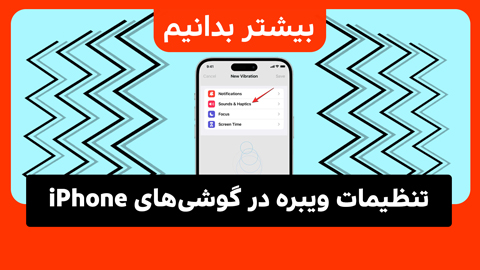

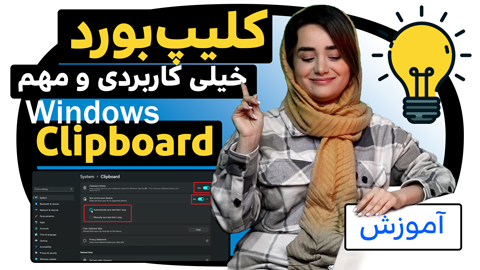
Amin ، 22 فروردین 1403
سلام وقت بخیر لپتاپ من با هر کلیک نور صفحه اش میپره (یه هاله سفید کوچیکی ایجاد میشه یه لحظه روی صفحه مشکی توی دارک مود) و فقط روی بعضی نرم افزارهاس مثل اتوکد و کروم یا بعضی اوقاتم رو دسکتاپ هم مشاهده میشه در حالت مشکی. اینم بگم که شبیه هیچ کدوم از پرش نور هایی که در اینترنت فیلمش هست نیست نمیتونم فیلمشو بفرستم اینجا دلیلش چیه؟ ویندوز ۱۱ و ۱۰ هم نصب کردم رفع نشد Lenovo ideapad 3-15ITL6 i5 1155g7 16gb ram 512gb ssd 1hdd 2 graphic nvdi ✅ بعد اگه برنامه ای رو حالت ران باشه یعنی یچیزی رو صفجه درحال چرخش و گردش و فعالیت یاشه درست میشه و اون حالتو نداره در حالت safe mode امتحان کردم این مشکل را ندارم.. لپتاپ نو هست و برای ۵ ماهه